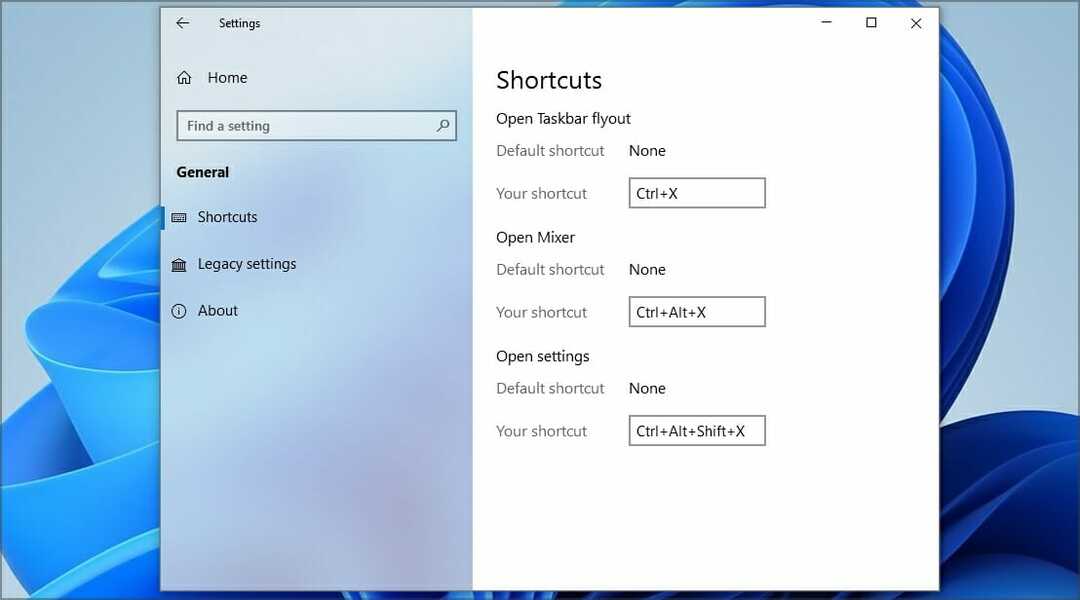- Dacă obțineți un sunet înalt în Windows 10 de la difuzoare, este probabil o problemă cauzată de feedback-ul microfonului.
- O idee grozavă ar fi să îndepărtați microfonul de difuzoare sau să îl dezactivați.
- Instalarea celor mai recente actualizări ale sistemului de operare poate rezolva această problemă, deci asigurați-vă că o încercați.
- Încercați să reinstalați placa audio actualizând automat driverele cu un software dedicat.

Acest software vă va menține drivere în funcțiune, astfel vă va proteja de erorile obișnuite ale computerului și de defecțiunile hardware. Verificați acum toate driverele în 3 pași simpli:
- Descărcați DriverFix (fișier descărcat verificat).
- Clic Incepe scanarea pentru a găsi toți driverele problematice.
- Clic Actualizați driverele pentru a obține versiuni noi și pentru a evita defecțiunile sistemului.
- DriverFix a fost descărcat de 0 cititori luna aceasta.
Difuzoare sunt dispozitive de ieșire fascinante, menite să genereze un sunet bun și să vă facă fericiți redând lista de redare preferată.
Din păcate, sunetele înalte sunt produse datorită erorilor tehnice ca urmare a actualizării software-ului sau a hardware-ului, care uneori poate fi deranjant.
Pentru a remedia difuzoarele computerului care produc zgomot puternic, am compilat o listă de metode care pot fi utilizate pentru a remedia problema.
Cum pot remedia sunetul în ton înalt de la difuzoare pe computer?
1. Dezactivați sau dezactivați microfonul
- Faceți clic dreapta pe pictograma difuzorului din zona de notificare și selectați Deschideți setările de sunet.
- Derulați în jos, găsiți secțiunea Intrare și faceți clic pe Gestionați dispozitivele de sunet.
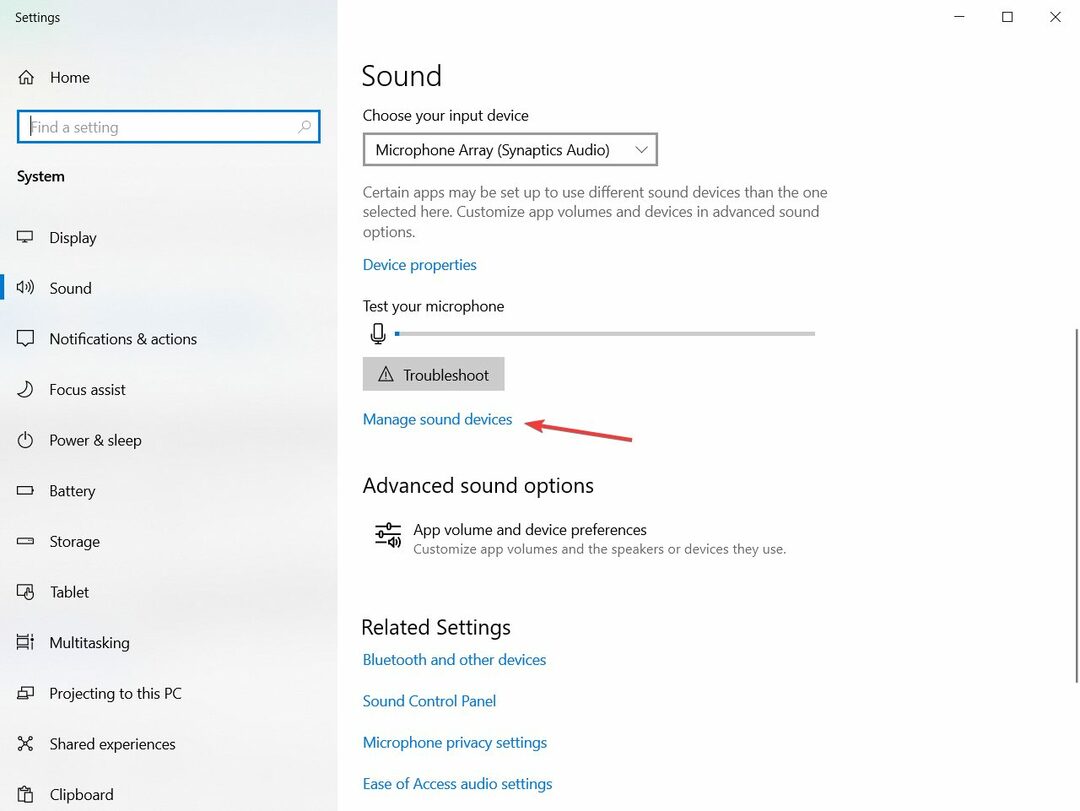
- Selectați microfonul și faceți clic pe Dezactivează buton.
Sunetul puternic poate fi cauzat de feedbackul acustic de la microfon fiind prea aproape de difuzor.
Dacă aveți un stand-alone microfon, îndepărtați-l de difuzoare. Dacă problema persistă, efectuați pașii de mai sus pentru a dezactiva microfonul.
2. Instalați cele mai recente actualizări Windows
- apasă pe Tasta Windows + SComanda rapidă de la tastatură, tip Actualizați, și selectați Verifică pentru actualizări din rezultate.

- Acum vedeți dacă aveți actualizări în așteptare sau apăsați pe Verifică pentru actualizări buton.

- Dacă există noi versiuni, sistemul le va instala. Reporniți computerul pentru ca modificările să intre în vigoare.
Utilizatorii de Windows își pot actualiza Windows-ul PC folosind cele mai recente actualizări Windows pentru a vă asigura că sistemul de operare Windows și driverele sunt actualizate.
3. Dezinstalați și reinstalați placa de sunet
- Faceți clic dreapta pe start și selectați Manager de dispozitiv din listă.
- Localizați Controlere de sunet, video și jocuri în panoul de navigare, faceți clic dreapta pe driverul difuzorului, apoi faceți clic pe Dezinstalați dispozitivul.
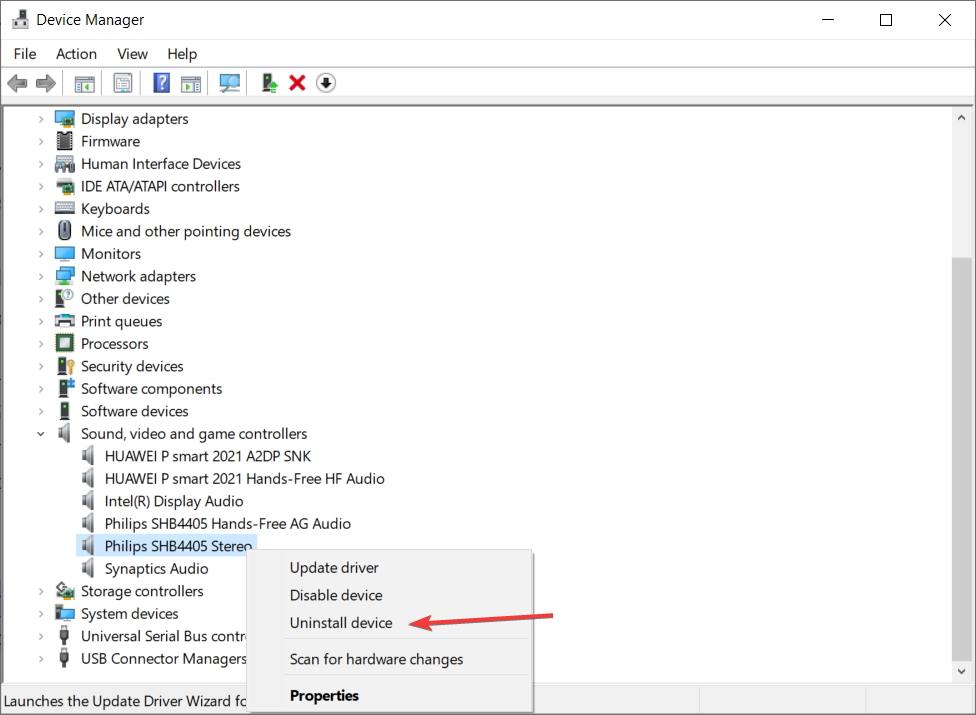
- Bifați Ștergeți software-ul driverului pentru acest dispozitiv cutie.
- Închideți Manager dispozitive și reporniți computerul.
- După repornirea computerului, acesta va găsi automat dispozitivul difuzor pe cont propriu și va reinstala driverele.
- Testați difuzorul redând orice fișier audio sau video.
Dezinstalarea și reinstalarea plăcii de sunet pot rezolva și problema sunetului înalte. Urmați pașii de mai sus pentru a face acest lucru.
4. Actualizați driverul audio
4.1 Actualizați manual driverul audio
- Deschis Manager de dispozitiv așa cum se arată în soluția anterioară.
- Caută Intrări și ieșiri audio în panoul de navigare și apoi faceți clic dreapta pe driverul difuzorului.
- Accesați site-ul web al producătorului computerului, identificați secțiunea Drivere și descărcări.
- Introduceți numele / numărul modelului computerului dvs. și căutați cel mai recent Windows 10 pentru acesta.
- Descărcați și instalați driverul pe computer.
Utilizatorii Windows 10 pot remedia problema sunetului înalte prin actualizarea driverului plăcii de sunet. Faceți pașii de mai sus pentru a face acest lucru.
4.2 Actualizați automat driverul
După cum puteți vedea, actualizarea driverelor nu este o sarcină atât de ușoară pe cât pare. Este consumator de timp, chiar și obositor uneori și dacă instalați un driver greșit, lucrurile pot merge spre sud.
Este mult mai convenabil și mai rapid să vă actualizați driverele automat, utilizând un instrument dedicat precum cel recomandat mai jos. Și vă va instala toți driverele dintr-o singură dată.
 De cele mai multe ori, driverele generice pentru hardware-ul și perifericele computerului dvs. nu sunt actualizate corect de sistem. Există diferențe cheie între un driver generic și un driver al producătorului.Căutarea versiunii de driver potrivite pentru fiecare componentă hardware poate deveni plictisitoare. De aceea, un asistent automat vă poate ajuta să găsiți și să vă actualizați sistemul de fiecare dată cu driverele corecte și vă recomandăm cu tărie DriverFix.Urmați acești pași simpli pentru a vă actualiza în siguranță driverele:
De cele mai multe ori, driverele generice pentru hardware-ul și perifericele computerului dvs. nu sunt actualizate corect de sistem. Există diferențe cheie între un driver generic și un driver al producătorului.Căutarea versiunii de driver potrivite pentru fiecare componentă hardware poate deveni plictisitoare. De aceea, un asistent automat vă poate ajuta să găsiți și să vă actualizați sistemul de fiecare dată cu driverele corecte și vă recomandăm cu tărie DriverFix.Urmați acești pași simpli pentru a vă actualiza în siguranță driverele:
- Descărcați și instalați DriverFix.
- Lansați software-ul.
- Așteptați detectarea tuturor driverelor defecte.
- DriverFix vă va arăta acum toți driverele care au probleme și trebuie doar să le selectați pe cele pe care le-ați dori să le remediați.
- Așteptați ca aplicația să descarce și să instaleze cele mai noi drivere.
- Repornire computerul dvs. pentru ca modificările să aibă efect.

DriverFix
Păstrați drivere componente PC funcționează perfect, fără a pune computerul în pericol.
Vizitati site-ul
Disclaimer: acest program trebuie actualizat de la versiunea gratuită pentru a efectua unele acțiuni specifice.
Sperăm că ați reușit să remediați zgomotul puternic provenit de la difuzoarele computerului și acum puteți asculta corect coloana dvs. sonoră.
De asemenea, puteți modifica setările de volum. Iată un ghid excelent cum se reglează nivelurile de volum în Windows 10.
Dacă ați întâlnit alte soluții pentru a remedia problema sunetului înalte, puteți ajuta alți utilizatori Windows enumerând pașii de depanare în secțiunea de comentarii de mai jos.